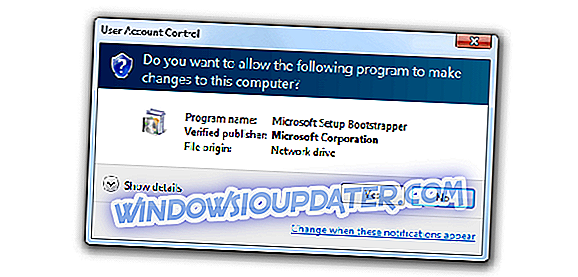Corrigir problemas de reprodução de vídeo com essas 13 soluções
- Abra seu navegador no modo de navegação anônima
- Abra o vídeo problemático em uma nova janela
- Atraso jogando o arquivo de vídeo
- Use um navegador diferente
- Reinicie o PC / dispositivo
- Verifique as configurações de suas contas do Google
- Verifique suas configurações de conexão de rede
- Limpar cache e cookies do navegador
- Redefinir as configurações do Google Chrome (somente usuários do Chrome)
- Verifique o formato de vídeo
- Verificar extensões de navegador, plug-ins e programas indesejados
- Desinstale e reinstale seu navegador
- Analise seu PC para Malware
Um dos meus recursos favoritos do Google Drive é o recurso de reprodução de vídeo. Primeiro, porque ele suporta vários tipos de arquivos de vídeo: MPEG4, 3GPP, arquivos MOV, AVI, WMV e muito mais. Em segundo lugar, é tão fácil de usar ... você apenas carrega seus vídeos e clica duas vezes para jogar.
Há outras vantagens, como permitir que você envie vídeos de qualquer resolução.
No entanto, vários problemas surgem quando tentamos assistir a vídeos enviados. É particularmente irritante receber a mensagem " oops houve um problema ao reproduzir este vídeo " ao tentar acessar um vídeo que você acabou de enviar.
Bem, o mais interessante é que é um erro causado por problemas menores, como um usuário que fez login no Google a partir de uma conta de usuário diferente.
Em tais casos, o erro é bastante simples de solucionar, embora ocasionalmente você precise fazer mais, como veremos em breve.
Mas antes disso, vamos ver o que desencadeia esse soluço.
Causas do 'Oops! Houve um problema jogando este vídeo 'erros
Já mencionei esse erro porque você poderia ter feito login no G-drive usando mais de uma conta do Google.
Aqui estão mais suas outras causas possíveis:
- Cache / cookies sobrecarregados: seu navegador pode ter salvado muitas informações dos sites que você visita em seus cookies e cache. Isso ocasionalmente ocasiona erros incômodos de carregamento de vídeo.
- Extensões do navegador: Embora a personalização de navegadores como o Chrome (adicionando extensões) melhore sua experiência on-line, alguns dos complementos instalados atrapalham alguns utilitários úteis, como o recurso de reprodução de vídeo.
- Malware: o seu PC irá encontrar problemas sem fim quando infectado por um vírus, worm ou até por um cavalo de Tróia, incluindo recusar-se a reproduzir vídeos G-drive correctamente.
- Navegador danificado: Há uma chance de que esse erro seja resultado de alguns dos arquivos de instalação do software de navegação estarem corrompidos.
- Presença de programas indesejados de terceiros : O desafio também pode ocorrer se você tiver instalado quaisquer Programas Potencialmente Indesejados (PUPs) - aplicativos que comprometam sua segurança / privacidade.
- Vídeo Incompatível : Claro, o G-drive suporta um número impressionante de tipos de vídeo. Mas ainda há formatos que ele rejeita, então você certamente receberá esse erro se esse for o caso.
CORRIGIDO: Houve um problema ao reproduzir este vídeo
Várias correções existem, então vamos passar por cada uma delas.
1. Abra seu navegador no modo de navegação anônima
O modo Privado ou Incognito não armazena seu histórico de navegação em um navegador.
Por alguma razão, mudar para este modo parece às vezes ter sucesso em eliminar a falha.
Passos a seguir
Google Chrome:
- Inicie o Google Chrome .
- Pressione as teclas Ctrl + Shift + N simultaneamente no seu teclado.
Mozilla Firefox :
- Inicie o Firefox .
- Simultaneamente pressione as teclas Ctrl + Shift + P no teclado.
Microsoft borda:
- Inicie o Microsoft Edge .
- Pressione as teclas Ctrl + Shift + P juntas no seu teclado.
Internet Explorer:
- Inicie o Internet Explorer .
- Novamente pressione as teclas Ctrl + Shift + P simultaneamente.

Navegador Opera
- Inicie o Opera.
- Pressione as teclas Ctrl + Shift + N ao mesmo tempo.
Lembre-se de fazer login na sua conta do Google / Gmail depois de ativar a navegação anônima, depois da qual você pode tentar reproduzir o arquivo de vídeo acionando o alerta " oops houve um problema ao reproduzir este vídeo" .
2. Abra o vídeo problemático em uma nova janela
Se o incógnito não ajudar, tente abrir o vídeo com problemas em uma nova janela.
Passos a seguir
- Clique duas vezes no vídeo que se recusou a reproduzir (Todos os navegadores).
O aviso "oops houve um problema ao reproduzir este vídeo" provavelmente aparece.
- Verifique no canto superior direito da tela e localize três pontos. Clique neles e selecione abrir em nova janela.

Essa é outra correção legal que funciona na maioria das vezes.
3. Atraso jogando o arquivo de vídeo
Para vídeos longos, o Google leva um pouco de tempo transcodificando o arquivo para que ele seja reproduzido. A solução é, portanto, dar ao G-drive alguns minutos extras (dependendo do tamanho do seu arquivo de vídeo e velocidade da internet) antes de tentar reproduzi-lo.
Passos a seguir;
- Carregue o arquivo de vídeo.
- Aguarde um pouco até que o arquivo esteja totalmente pronto.
- Clique duas vezes para jogar.
Você pode atualizar a janela do navegador se notar mais hesitação.
13. Analise o seu PC para Malware
Não se esqueça também de verificar o seu PC em busca de vírus (use um antivírus atualizado e poderoso) enquanto você luta para se livrar do oops irritante houve um problema ao reproduzir este erro de vídeo .
Pode ser, afinal, um pequeno malware causando todo esse problema!
O INTERESSANTE EXTREMO LÊ SELECIONADO APENAS PARA VOCÊ:
- Correção Completa: o vídeo não está disponível no momento
- 5 melhores pacotes de codecs de vídeo para o Windows 10 para reproduzir todos os formatos de arquivo
- Como verificar o Google Drive em busca de vírus